Mes išmokėme jus konfigūruoti „Safari“ sistemoje „iOS“, kad galėtumėte valdyti naršyklės veikimą. Tęsdami interneto patobulinimus, mes jums pasakysime, kaip sukonfigūruoti DNS „iOS“.
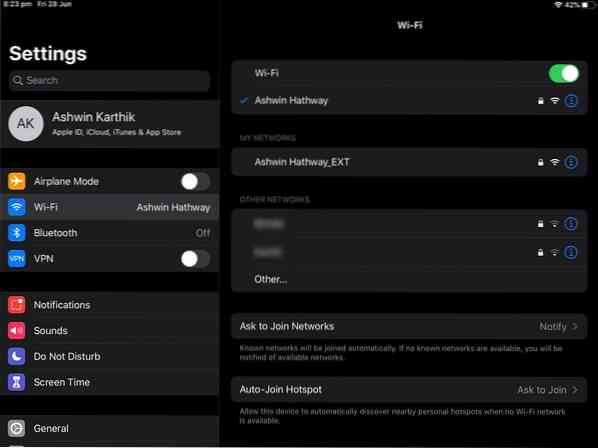
Turėtumėte žinoti, kad „iOS“ yra vienas didžiulis trūkumas, susijęs su DNS. Tinkintą DNS galite nustatyti tik tuo atveju, jei esate prisijungę prie „Wi-Fi“ ryšio. Negalite pakeisti DNS mobiliuosiuose tinkluose, tai tiesiog keista.
Viena iš variantų būtų naudoti VPN, kuris naudojasi savo DNS paslauga.
Kai buvo paleista „Android Pie“, daugelis gyrė savosios DNS parinkties pridėjimą. Daugelis „iOS“ vartotojų nežino, kad ši parinktis ilgą laiką buvo jų „iPhone“ / „iPad“ įrenginiuose. Priežastis, kodėl jie galbūt apie tai nežinojo, yra ta, kad tai nėra matoma nustatymuose. Akimirksniu suprasite, kodėl taip sakome.
Kaip sukonfigūruoti DNS „iOS“
1. „IPhone“ arba „iPad“ įrenginyje atidarykite programą „Nustatymai“
2. Šoninėje juostoje eikite į „Wi-Fi“ parinktis.
3. Dešinėje srityje pamatysite „Wi-Fi“ tinklo, prie kurio esate prisijungę, pavadinimą. Šalia bus mėlyna varnelė, nurodanti, kad ji veikia gerai.
4. Palieskite bet kurią linijos vietą su „Wi-Fi“ tinklo pavadinimu arba krašto piktogramomis. Šio atidarymo metu nustatymai, būdingi pasirinktam tinklui.
5. Slinkite žemyn, kol pasakysite parinktį Konfigūruoti DNS. Jei jis sako „Automatinis“, tai reiškia, kad neįgalintas joks pasirinktinis DNS, o tinklas jungiasi prie jūsų interneto paslaugų teikėjo DNS serverių.
6. Bakstelėkite Konfigūruoti DNS, tada parinktį „Rankinis“. Dabar pamatysite parinktį Pridėti serverį.
7. Naudokite tai norėdami nustatyti bet kurį DNS. Nepamirškite paspausti išsaugojimo mygtuko viršutiniame dešiniajame kampe, kad baigtumėte pridėti DNS serverį.
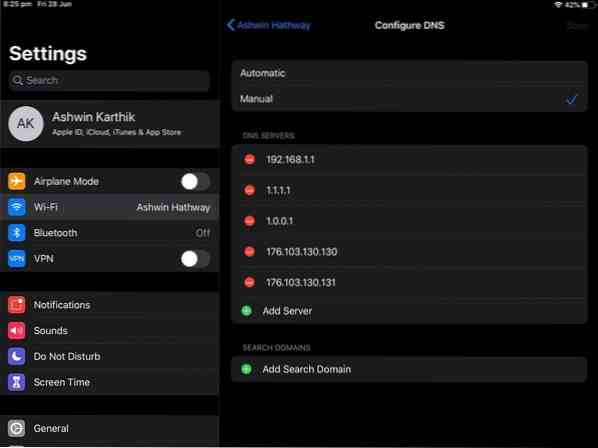
Gerai, jūs tikriausiai atspėjote tai. Taip, jei turite daugiau nei vieną „Wi-Fi“ tinklą, turėsite nustatyti kiekvieno iš jų DNS.
Štai kelios populiarios patikimos viešosios DNS paslaugos:
- „CloudFlare“ DNS: 1.1.1.1 ir 1.0.0.1 („Cloudflare“ taip pat yra „Android“ ir „iOS“ skirtų DNS programų =
- „AdGuard“ DNS: 176.103.130.130 ir 176.103.130.131
- „OpenDNS“: 208.67.222.222 ir 208.67.220.220
- „Quad9 DNS“: 9.9.9.9 ir 149.112.112.112
- „Google DNS“: 8.8.8.8 ir 8.8.4.4
„AdGuard“ DNS yra labai naudinga, nes veikia kaip visos sistemos skelbimų blokatorius. Čia galite peržiūrėti mūsų „Adguard“ DNS apžvalgą.
Uždarymo žodžiai
Asmeniškai man nepatinka „Apple“ programa „Nustatymai“ ir tai, kaip joje pateikiamos DNS keitimo parinktys. Palyginimui, „Android Pie“ DNS parinktis yra paprasta. Eikite į Nustatymai> Tinklas ir internetas> Išplėstiniai> Privatus DNS. Bam, tai yra vienkartinis nustatymas ir jis veikia visuose tinkluose („Wi-Fi“ ir „Mobile“).
Net jei neprisimenate parinkties vietos, galite tiesiog atidaryti „Android“ įrenginio nustatymus ir įvesti DNS ir jis jums parodys parinktį. Darykite tą patį „iOS“ ir nieko negausite, tai nėra galimybė ieškoti.
 Phenquestions
Phenquestions


